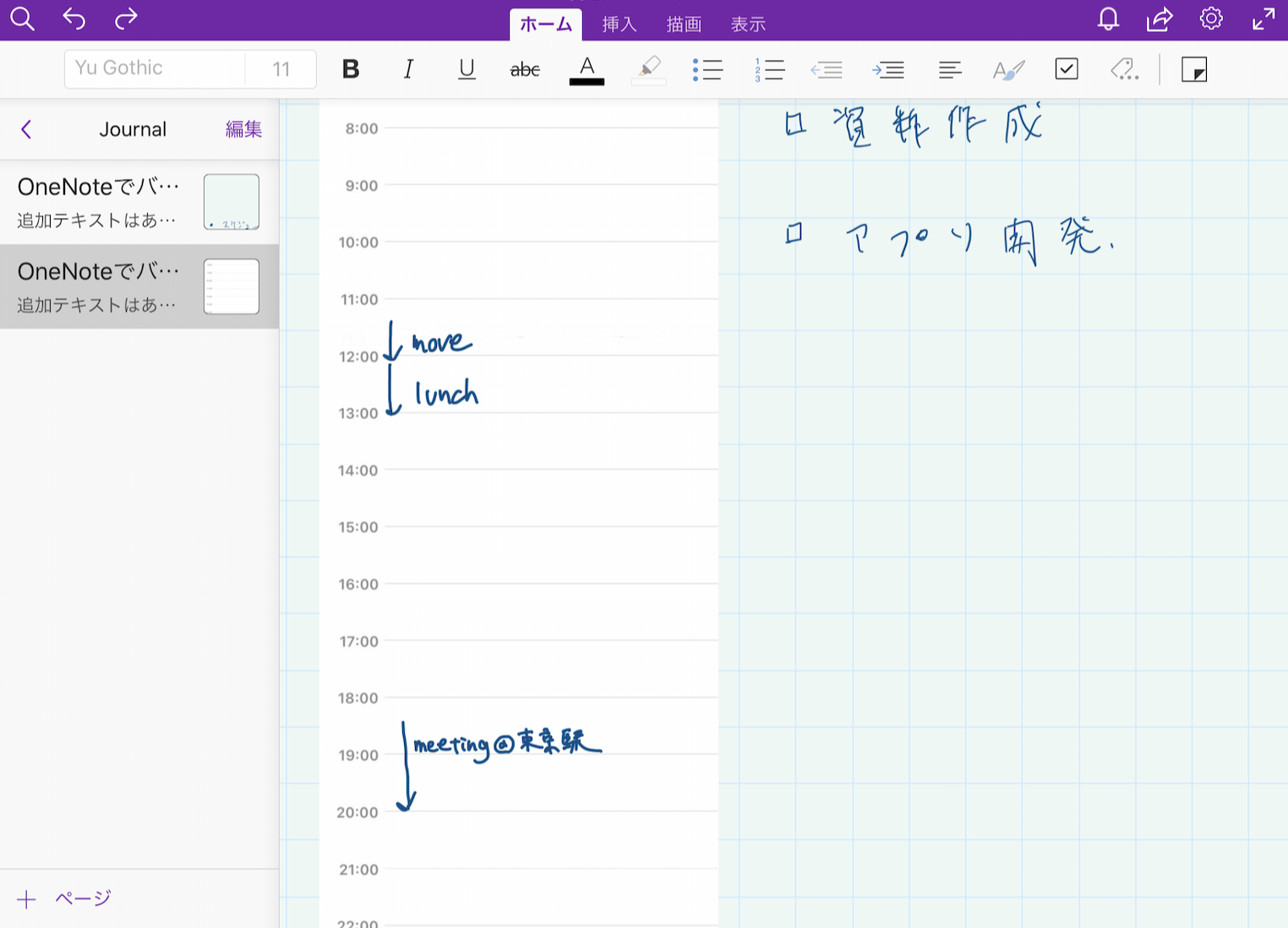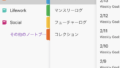はじめに
OneNote for iPadで手書きのバレットジャーナルをはじめてみましたが、非常にいいです。
OneNoteの自由度の高さ、方眼などのノート種類の豊富さ、ノートを整理する管理方法、セクションやノートへのリンク機能など、手書きでバレットジャーナルに適した機能を備えています。
これまで手書きのバレットジャーナルは、iPad mini+NoteShelfで書いていました。
Noteshelfでは様々なクリップアートを入れられたり、ノートのカバーを変えられたりとデジタルならではの楽しさが詰まっていまし、書き味も気にいっています。
一方で、ノートを整理する管理法がしっくりこないという悩みがありました。
Noteshelfと比較しつつ、OneNoteがデジタル手書きのバレットジャーナルに適している3つの理由を紹介します。
OneNoteをおすすめする3つの理由
ノートの整理法
OneNote
OneNoteはノートブック、セクション、ページという考え方でノートを整理できます。
バレットジャーナルというノートブックを作り、その中にセクションとして、マンスリーログ、デイリーログ、習慣トラッカーや読んだ本リストなど各種コレクションのセクションを作ることができます。
マンスリーログというセクションの中に1月、2月と各月のページを入れることができます。

デイリーログには1日、1ページとすることで日付をページ名にしてページを並べることができます。

コレクションというセクションには、例えば習慣トラッカーというページや読んだ本リスト、行きたい旅行先リストなどの各ページを並べることができます。

各セクションに色がつけられたり、順番の並び替えができたりとノートブックやセクションが増えても、目的のページを探しやすくなっています。
情報の管理としてきれいに整理できます。
Noteshelf
NoteShelfの管理法は、ノートブックをカテゴリごとに分けることができますが、本棚のようなインタフェースです。

ここでは、「マイノート」というカテゴリを作っていますが、見えるのはマイノートの中のノートブック一覧のみであり、他にどういうカテゴリがあるのか見えません。他のカテゴリへは上部のマイノート▼をタップして移動します。
また、ノートブックを開くとあとはページのみで、OneNoteのようなセクションという概念はないため、マンスリーログやデイリーログ、コレクションがページとしてフラットに混在している状況になります。
そのため、ある日付けのページにジャンプしたり、あるコレクションのページに飛ぶというところの機能性がイマイチです。
ページ一覧の機能により、各ページの縮小表示を一覧することで、所望のページにすぐに飛べるのですが、ページ数が増えるとそこから探すのは結構大変です。
また、ブックマークをしたり、タグをつけることでページ一覧をフィルタすることもできますが、フィルタする操作の手間があります。
OneNoteであれば、ノートブック、セクション、ページという階層が常に見えているため、セクションやページの移動が非常に楽です。
自由に描ける大きなキャンバス
OneNoteのページは、大きなキャンバスであり、縦横、書きたい分だけどんどんページを広げていけます。
一方、NoteShelfは通常のノートのようにページのサイズの制限があり、1ページ書いたら次のページへ切り替わるというものです。
どんどんページを追加できてたくさん書けるというのはよいのですが、情報がページごとに分散します。
OneNoteはデジタルならではで、ページのサイズにとらわれずにどんどん自由に写真を貼ったり、テキストを配置することができ、自由度が非常に高いです。
1ページにいろいろな情報をおさめるという使い方ができます。
これも大きなOneNoteの特長です。
ページやセクションへのリンク
OneNoteは各ページのリンクや、セクションへのリンクの機能があります。
そのため、あるページに別のページのリンクを配置することで、関連するページにすぐに移動することができます。
デイリーログのタスクとして、あるプロジェクトのページの参照が必要な場合、そのページのリンクを配置しておくことができます。
また、コレクションの中の読んだ本というページの中に、その本を読んだ日のデイリーログへのリンクをはることもできます。
Noteshelfにはこのようなページへのリンクの機能はありません。
まとめ
OneNoteがデジタル手書きのバレットジャーナルに適している理由として、1.ノートの整理法、2.自由に描ける大きなキャンバス、3.ページやセクションへのリンクという3つを紹介しました。
以下の記事で、OneNoteとEvernoteについて、手書き機能に加えて、ノートの管理の方法、容量の制限、ノートの種類、マルチデバイス、テンプレート、Webクリップと様々な観点で比較しています。
OneNoteは手書き機能だけでなく、マルチデバイスなどその他の機能性も豊富です。
OneNoteは無料ですし、非常に使い勝手のよいノートアプリですのでぜひお試しください。
デジタル手書きのバレットジャーナル関連、日記関連の記事はこちらにまとめています。
バレットジャーナルに適したiPadやアプリ、その活用法にご興味があれば是非ご覧ください。